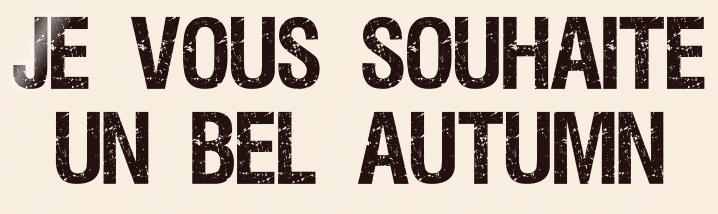 |

Deze tutorial is auteursrechtelijk beschermd door Les Jardins Secrets d'Evalynda, alle rechten voorbehouden.
Elke verspreiding, zonder voorafgaande schriftelijke toestemming is geheel verboden.
Elke gelijkenis met een andere tutorial is puur toeval.
Deze les is geschreven in PaintShop Pro 2019 op 01-09-2022.
Ik heb de persoonlijke toestemming van Evalynda om haar lessen te vertalen uit het Frans.
Wil je deze vertaling linken, dan moet je Evalynda daarvoor persoonlijk toestemming om vragen !!!
Ik ben alleen maar de vertaler, de auteursrechten liggen volledig bij Evalynda.
Merci beaucoup Evalynda, que je pouvez traduire vos tutoriéls en Néerlandais.
Claudia.
Materialen :
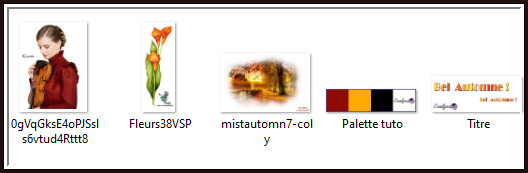
Mocht je problemen hebben bij het openen van de materialen, gebruik dan het gratis programma "7zip".
Filters :
Filters Unlimited 2.0.
Buttons & Frames - 3D Glass Frame 2 ***
MuRa's Meister - Copies.
Mehdi - Sorting Tiles.
Graphics Plus - Cross Shadow.
"Importeer het filter Buttons & Frames in het filter "Filters Unlimited 2.0"
Kleurenpallet :
Dit zijn de originele kleuren uit de les
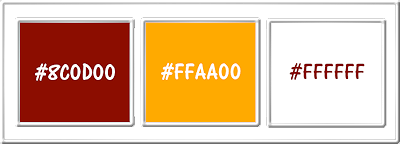
1ste kleur = #8C0D00
2de kleur = #FFAA00
3de kleur = #FFFFFF
Dit zijn mijn gebruikte kleuren :
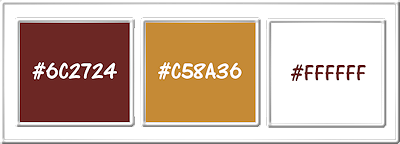
Wanneer je met eigen kleuren werkt speel dan met de mengmodus en/of dekking naar eigen inzicht.
Klik op onderstaande banner om naar de originele les te gaan :
![]()
Ga naar het Kleurenpallet en zet de Voorgrondkleur op de 1ste kleur en de Achtergrondkleur op de 2de kleur.
Klik met de muis in de Voorgrondkleur en daarna op het tabblad "Verloop".
Maak een Verloop met deze instellingen :
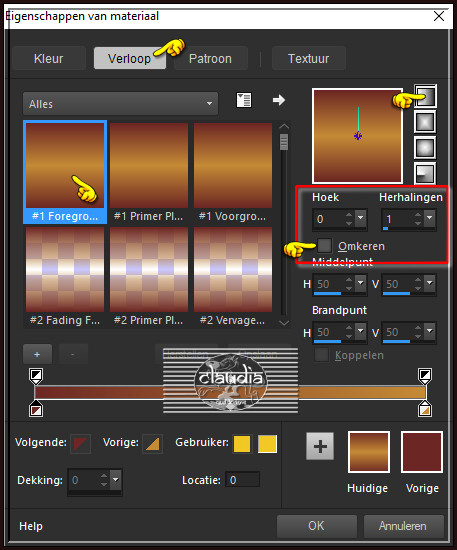
![]()
1.
Open een Nieuwe afbeelding van 900 x 700 px, transparant.
Selecties - Alles selecteren.
Selecties - Wijzigen - Inkrimpen : Aantal pixels = 70.
Lagen - Nieuwe rasterlaag.
Vul de selectie met het Verloop.
![]()
2.
Effecten - Insteekfilters - <I.C.NET Software> - Filters Unlimited 2.0 - Buttons & Frames - 3D Glass Frame 2 :
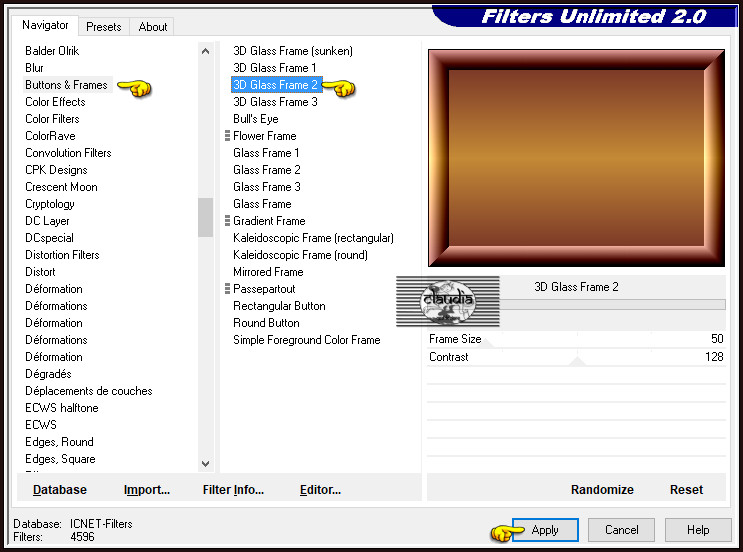
Selecties - Niets selecteren.
![]()
3.
Aanpassen - Ruis toevoegen/verwijderen - Ruis toevoegen : (= Grofkorreligheid)
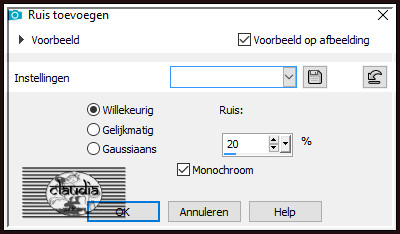
Effecten - Vervormingseffecten - Spiraal :
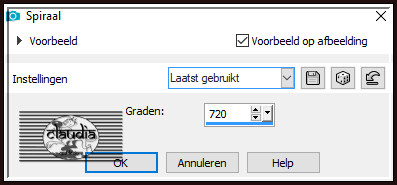
![]()
4.
Lagen - Dupliceren.
Ga naar het Lagenpallet en zet de zichtbaarheid van de middelste laag (= Raster 2) uit door op het oogje te klikken.
De bovenste laag blijft de actieve laag !!! (= Kopie van Raster 2).
Effecten - Geometrische effecten - Scheeftrekking :
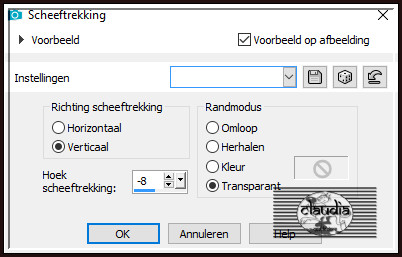
![]()
5.
Afbeelding - Formaat wijzigen : 10%, formaat van alle lagen wijzigen niet aangevinkt.
Effecten - Randeffecten - Accentueren.
Effecten - Insteekfilters - MuRa's Meister - Copies : BG Color = 2de kleur
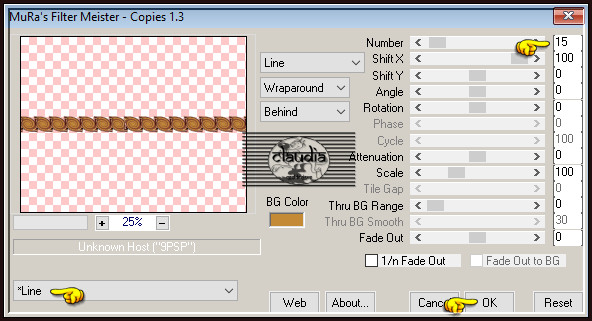
![]()
6.
Effecten - Vervormingseffecten - Golf :
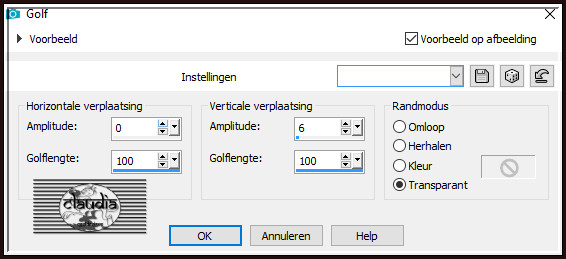
Effecten - 3D-Effecten - Slagschaduw :
Verticaal = 5
Horizontaal = 5
Dekking = 60
Vervaging = 10
Kleur = Zwart (#000000)
Herhaal nogmaals de Slagschaduw maar zet nu Verticaal en Horizontaal op -5.
![]()
7.
Lagen - Dupliceren.
Afbeelding - Vrij roteren :
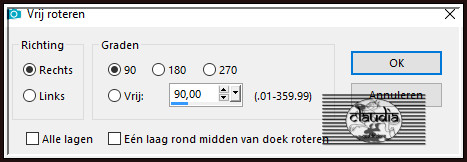
Objecten - Uitlijnen - Links :
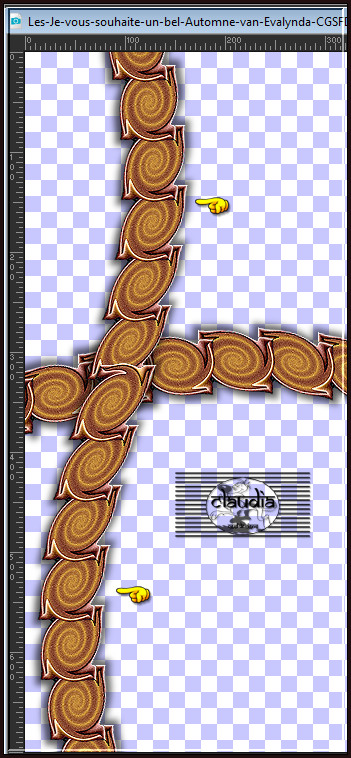
OF :
Druk op de K toets op het toetsenbord om het raster te activeren en voer deze getallen in :
Positie X = 0,00 / Positie Y = -100,00

Druk op de M toets om het raster te deactiveren.
![]()
8.
Activeer de 2de laag bovenaan, de laag er net boven dus (= Kopie van Raster 2).
Objecten - Uitlijnen - Boven :
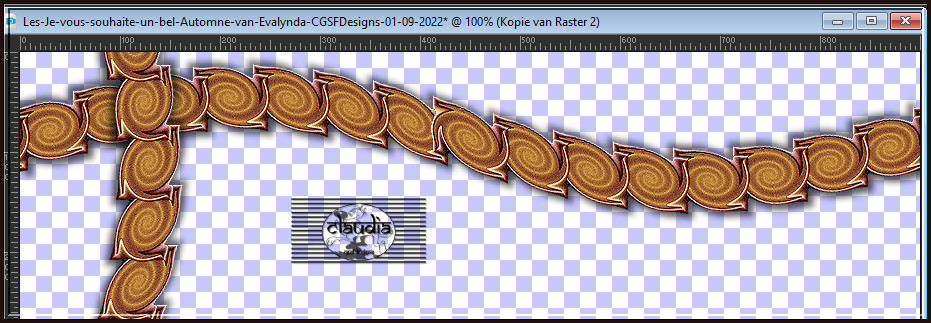
OF :
Druk op de K toets op het toetsenbord om het raster te activeren en voer deze getallen in :
Positie X = 0,00 / Positie Y = 0,00
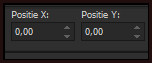
Druk op de M toets om het raster te deactiveren.
![]()
9.
Activeer de bovenste laag in het Lagenpallet (= Kopie (2) van Raster 2).
Lagen - Samenvoegen - Omlaag samenvoegen.
![]()
10.
Lagen - Dupliceren.
Afbeelding - Spiegelen - Horizontaal spiegelen.
Afbeelding - Spiegelen - Verticaal spiegelen (= Omdraaien).
Lagen - Samenvoegen - Omlaag samenvoegen.
Dit heb je nu :
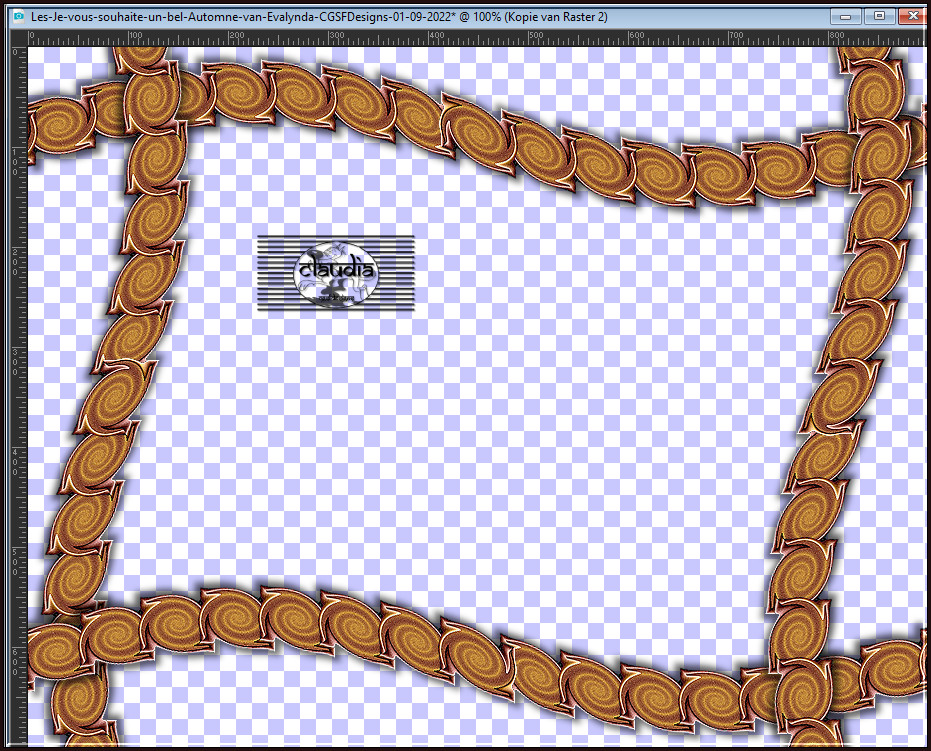
![]()
11.
Activeer en zet de zichtbaarheid van de laag "Raster 2" terug open (= middelste laag).
Lagen - Schikken - Vooraan.
Afbeelding - Formaat wijzigen : 90%, formaat van alle lagen wijzigen niet aangevinkt.
Aanpassen - Scherpte - Verscherpen.
![]()
12.
Activeer de Toverstaf, Doezelen en Tolerantie op 0.
Ga terug naar je werkje en selecteer het transparante gedeelte van de laag :

Selecties - Omkeren.
Lagen - Nieuwe rasterlaag.
![]()
13.
Open uit de materialen de misted tube "mistautomn7-coly".
Verwijder het watermerk.
Bewerken - Kopiëren.
Ga terug naar je werkje.
Bewerken - Plakken in selectie.
Aanpassen - Scherpte - Verscherpen.
Dit heb je nu :

Selecties - Niets selecteren.
![]()
14.
Zet de zichtbaarheid van de bovenste 3 lagen uit en activeer de onderste laag (= Raster 1) :
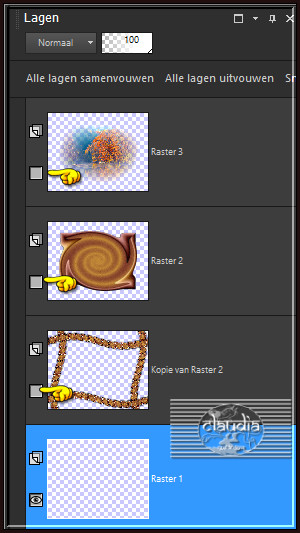
Vul deze laag met de 3de kleur.
Selecties - Alles selecteren.
Bewerken - Plakken in selectie (de misted landschapstube zit nog in het geheugen).
Selecties - Niets selecteren.
![]()
15.
Effecten - Afbeeldingseffecten - Naadloze herhaling :
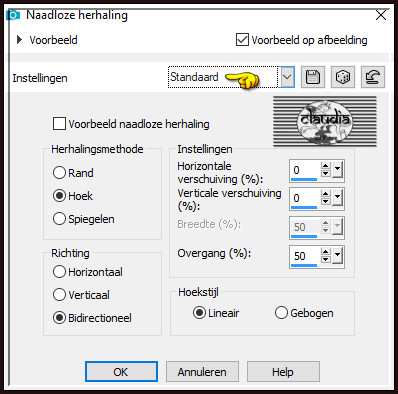
Aanpassen - Vervagen - Gaussiaanse vervaging : Bereik = 30.
Effecten - Insteekfilters - Mehdi - Sorting Tiles :
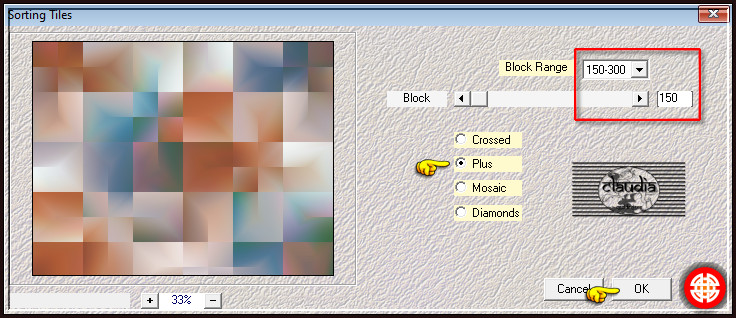
Effecten - Randeffecten - Sterker Accentueren.
![]()
16.
Zet de zichtbaarheid van de bovenste 3 lagen terug open en activeer de bovenste laag (= Raster 3).
Open uit de materialen de tube "Fleurs38VSP".
Verwijder het watermerk.
Bewerken - Kopiëren.
Ga terug naar je werkje.
Bewerken - Plakken als nieuwe laag.
Afbeelding - Formaat wijzigen : 70%, formaat van alle lagen wijzigen niet aangevinkt.
Aanpassen - Scherpte - Nog scherper.
Druk op de K toets op het toetsenbord om het raster te activeren en voer deze getallen in :
Positie X = 665,00 / Positie Y = 85,00
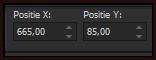
Druk op de M toets om het raster te deactiveren.
Of plaats de tube rechts op je werkje of als je met eigen materialen werkt, naar eigen inzicht :
(Ik heb van meerdere tubes 1 geheel gevormd)
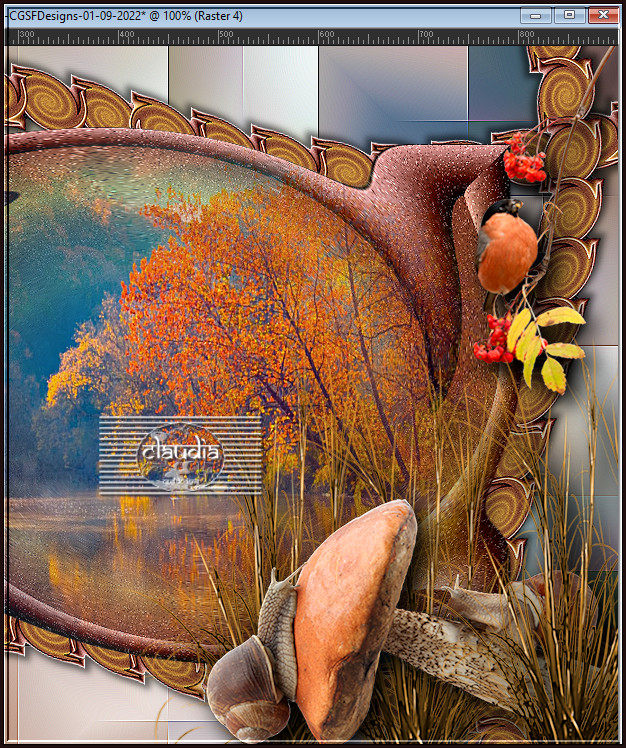
Effecten - 3D-Effecten - Slagschaduw :
Verticaal = 5
Horizontaal = 5
Dekking = 70
Vervaging = 10
Kleur = Zwart (#000000)
![]()
17.
Open uit de materialen de tube "0gVqGksE4oPJSsls6vtud4Rttt8".
Verwijder het watermerk.
Bewerken - Kopiëren.
Ga terug naar je werkje.
Bewerken - Plakken als nieuwe laag.
Afbeelding - Formaat wijzigen : 80%, formaat van alle lagen wijzigen niet aangevinkt.
Aanpassen - Scherpte - Verscherpen.
Afbeelding - Spiegelen - Horizontaal spiegelen.
Plaats de tube links op je werkje :
Let er op bij het plaatsen van de tube dat er nog een rand komt van 10 px, dus niet te dicht bij de rand plaatsen aan de zijkant.
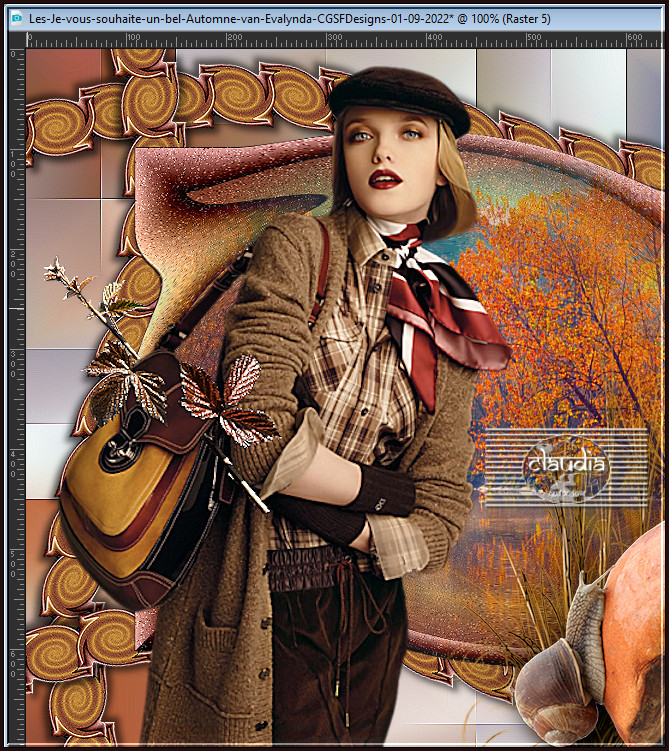
Effecten - 3D-Effecten - Slagschaduw :
Verticaal = -5
Horizontaal = -5
Dekking = 70
Vervaging = 10
Kleur = Zwart (#000000)
![]()
18.
Ga naar het Kleurenpallet en klik met de muis in het Verloop en pas de instellingen aan zoals op het voorbeeld :
(Voorgronkleur op 1ste en Achtergrondkleur op 2de kleur)
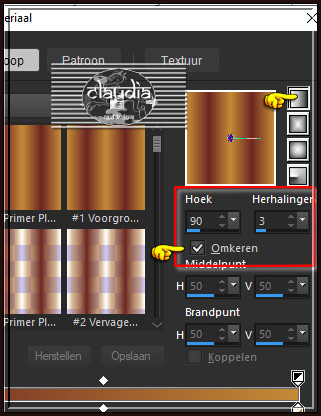
![]()
19.
Ga terug naar je werkje.
Lagen - Samenvoegen - Zichtbare lagen samenvoegen.
Selecties - Alles selecteren.
Selecties - Wijzigen - Inkrimpen : Aantal pixels = 10.
Selecties - Omkeren.
Lagen - Nieuwe rasterlaag.
Vul de selectie met het nieuwe Verloop.
![]()
20.
Effecten - Insteekfilters - Graphics Plus - Cross Shadow :
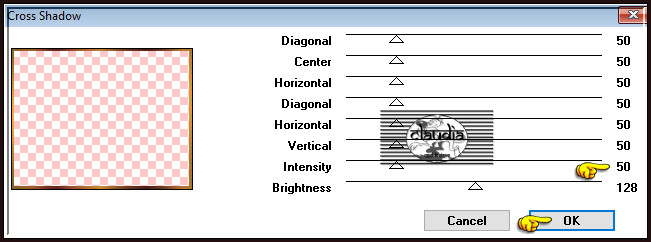
![]()
21.
Effecten - 3D-Effecten - Afschuining binnen : Afschuining = nummer 4.
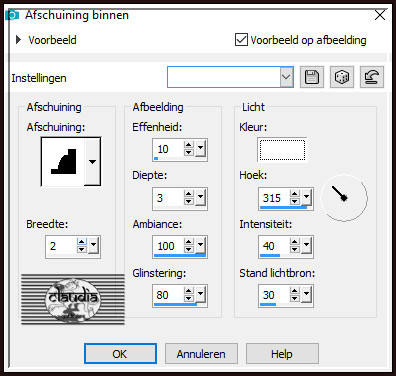
Selecties - Niets selecteren.
![]()
22.
Open uit de materialen het WordArt "Titre" of maak zelf een tekst.
Verwijder het watermerk.
Kleur de tekst in als je met andere materialen werkt.
Bewerken - Kopiëren.
Ga terug naar je werkje.
Bewerken - Plakken als nieuwe laag.
Plaats de tekst van de les bovenaan en iets naar rechts toe :

Als je een eigen tekst had gemaakt, plaats je deze naar eigen inzicht :

Geef de zelfgemaakte tekst nog een Slagschaduw naar keuze.
![]()
23.
Lagen - Nieuwe rasterlaag.
Plaats hierop jouw watermerk.
![]()
24.
Lagen - Samenvoegen - Alle lagen samenvoegen.
Sla je werkje op als JPEG-formaat en daarmee ben je aan het einde gekomen van deze mooie les van Evalynda.
© Claudia - September 2022.






